怎么将win11恢复到win10 win11系统如何恢复成win10
更新时间:2023-07-04 09:55:14作者:xinxin
如今越多越多的用户电脑也开始接收到微软发送的升级win11系统推送通知,因此也都第一时间进行更新,想要体验这款全新操作系统,可是难免有些用户对于win11系统功能使用不习惯的情况,需要重新恢复回win10系统来操作,那么怎么将win11恢复到win10呢?以下就是有关win11系统恢复成win10设置方法。
推荐下载:win11系统中文版下载
具体方法:
1、右击任务栏上的开始图标,在弹出的菜单中选择“设置”。
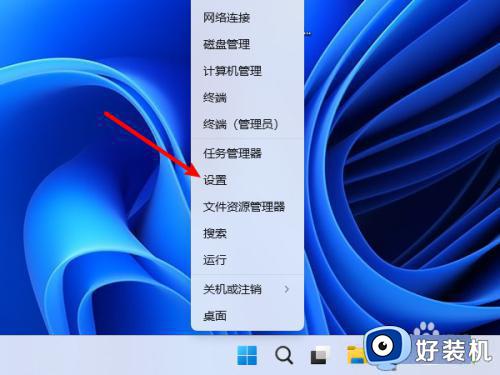
2、进入系统设置窗口,点击进入“恢复”。
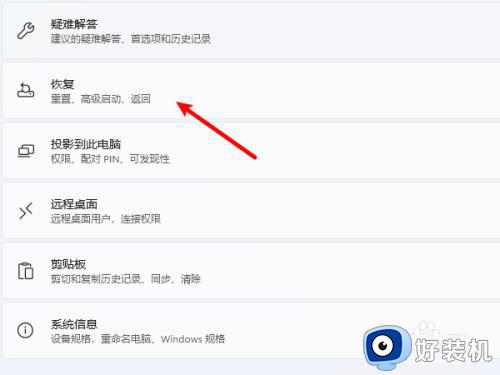
3、在恢复选项下点击【返回】按钮。
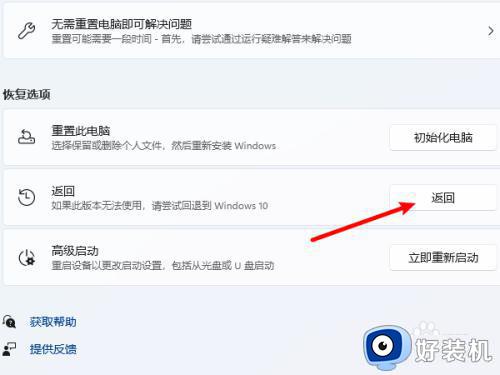
4、弹出返回向导,选择一个退回原因选项,点击【下一步】。
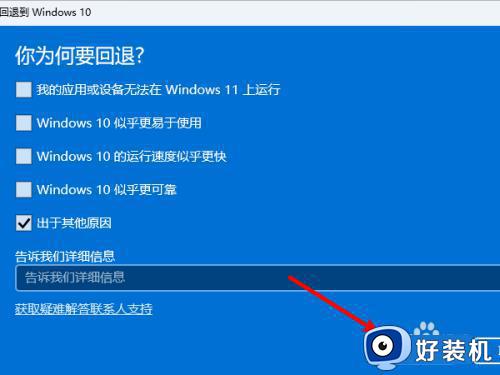
5、点击【不,谢谢】按钮,不检查更新。
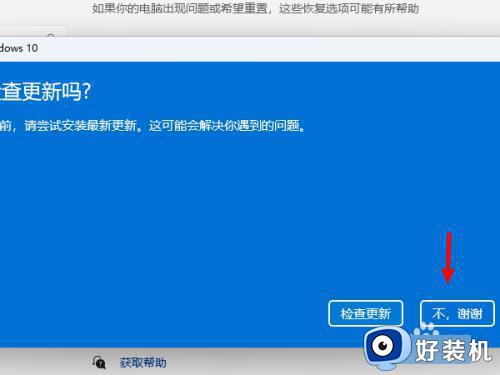
6、接下来全部点击【下一步】,点击【回退到windows10】等待退回成功就好了。
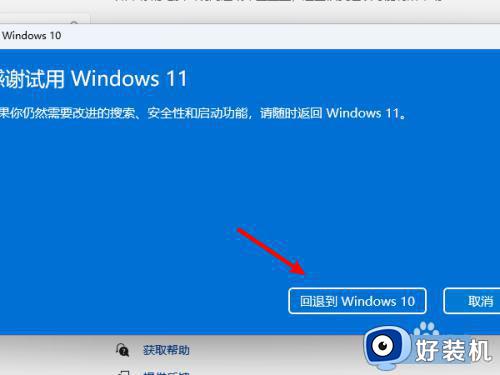
本文就是小编给大家讲解的关于win11系统恢复成win10设置方法了,还有不清楚的用户就可以参考一下小编的步骤进行操作,希望本文能够对大家有所帮助。
怎么将win11恢复到win10 win11系统如何恢复成win10相关教程
- 自动升级到win11如何恢复win10 自动更新win11怎么恢复到win10系统
- win11恢复win10方法 win11怎么恢复win10
- win11如何恢复成win10经典界面 win11回到win10经典界面图文教程
- win11怎么回滚win10系统 win11如何恢复到win10
- win11恢复系统的方法 win11如何恢复系统
- win11右键改成win10样式的步骤 win11右键菜单恢复经典样式如何操作
- win11账户头像怎么换成默认 win11账户头像怎么恢复默认
- win11没有恢复选项如何修复 win11恢复选项不见了怎么办
- win11电脑如何恢复出厂设置 win11电脑恢复出厂设置的方法
- win11没有恢复选项怎么修复 win11恢复选项不见了如何修复
- win11家庭版右键怎么直接打开所有选项的方法 win11家庭版右键如何显示所有选项
- win11家庭版右键没有bitlocker怎么办 win11家庭版找不到bitlocker如何处理
- win11家庭版任务栏怎么透明 win11家庭版任务栏设置成透明的步骤
- win11家庭版无法访问u盘怎么回事 win11家庭版u盘拒绝访问怎么解决
- win11自动输入密码登录设置方法 win11怎样设置开机自动输入密登陆
- win11界面乱跳怎么办 win11界面跳屏如何处理
win11教程推荐
- 1 win11安装ie浏览器的方法 win11如何安装IE浏览器
- 2 win11截图怎么操作 win11截图的几种方法
- 3 win11桌面字体颜色怎么改 win11如何更换字体颜色
- 4 电脑怎么取消更新win11系统 电脑如何取消更新系统win11
- 5 win10鼠标光标不见了怎么找回 win10鼠标光标不见了的解决方法
- 6 win11找不到用户组怎么办 win11电脑里找不到用户和组处理方法
- 7 更新win11系统后进不了桌面怎么办 win11更新后进不去系统处理方法
- 8 win11桌面刷新不流畅解决方法 win11桌面刷新很卡怎么办
- 9 win11更改为管理员账户的步骤 win11怎么切换为管理员
- 10 win11桌面卡顿掉帧怎么办 win11桌面卡住不动解决方法
